กู้คืนข้อมูลทั้งหมดจากอุปกรณ์ iOS ของคุณ ข้อมูลสำรอง iTunes และ iCloud
7 วิธีแก้ไขข้อมูลเซลลูลาร์ไม่ทำงานบน iPhone อย่างรวดเร็ว
หากคุณพบว่าข้อมูลเซลลูลาร์บน iPhone ใช้งานไม่ได้ คุณคงทราบดีว่าปัญหานี้สร้างความหงุดหงิดได้มากเพียงใด โดยเฉพาะอย่างยิ่งเมื่อคุณต้องใช้งานอินเทอร์เน็ต ส่งข้อความ หรือใช้แอประหว่างเดินทาง ปัญหานี้เกิดขึ้นบ่อยกว่าที่คุณคิด และอาจเกิดจากหลายสาเหตุ ตั้งแต่การตั้งค่าที่ผิดพลาด บั๊กของซอฟต์แวร์ ไปจนถึงปัญหาที่ผู้ให้บริการเครือข่ายของคุณอาจประสบอยู่บ่อยครั้ง แต่โดยทั่วไปแล้ว การแก้ไขก็ทำได้ง่ายๆ และมีขั้นตอนง่ายๆ สองสามขั้นตอนที่คุณสามารถทำได้ ในคู่มือนี้ เราจะอธิบายสาเหตุที่ข้อมูลเซลลูลาร์อาจใช้งานไม่ได้ และวิธีแก้ไข 7 ประการที่จะช่วยให้คุณกลับมาออนไลน์ได้อีกครั้ง
รายการคู่มือ
ตอนที่ 1 ทำไมข้อมูลเซลลูล่าร์ถึงใช้ไม่ได้? วิธีที่ 1 ใช้การกู้คืนระบบ iPhone เพื่อซ่อมแซมข้อผิดพลาดของระบบ วิธีที่ 2 สลับโหมดเครื่องบินเพื่อรีเซ็ตการเชื่อมต่อ วิธีที่ 3. รีสตาร์ท iPhone เพื่อล้างจุดบกพร่องชั่วคราว วิธีที่ 4 อัปเดตการตั้งค่าผู้ให้บริการจากระบบ วิธีที่ 5. รีเซ็ตการตั้งค่าเครือข่ายเป็นค่าเริ่มต้นจากโรงงาน วิธีที่ 6. ใส่ซิมการ์ดกลับเข้าไปใหม่เพื่อรีเฟรชลิงก์เครือข่าย วิธีที่ 7 อัปเดต iOS เพื่อแก้ไขจุดบกพร่องและความเสถียรของระบบตอนที่ 1 ทำไมข้อมูลเซลลูล่าร์ถึงใช้ไม่ได้?
หากคุณเคยประสบปัญหาข้อมูลเซลลูลาร์ไม่ทำงานบน iPhone คุณคงทราบดีว่ามันน่าหงุดหงิดแค่ไหน โดยเฉพาะอย่างยิ่งหากคุณอยู่นอกบ้านและต้องพึ่งพาอินเทอร์เน็ตมือถือในการทำงาน ปัญหาเหล่านี้อาจเกิดจากหลายสาเหตุ และการรู้แหล่งที่มาจะช่วยให้คุณแก้ไขปัญหาได้อย่างถูกต้อง ดังนั้น แทนที่จะถามตัวเองอยู่เรื่อยว่า ทำไมข้อมูลเซลลูลาร์ของฉันถึงไม่ทำงานบน iPhone เราจะมาวิเคราะห์สาเหตุหลักๆ ดังต่อไปนี้:
• มีปัญหาเครือข่ายหรือสัญญาณอ่อน:บางครั้งสัญญาณของผู้ให้บริการของคุณอาจไม่เสถียรในบางพื้นที่
• การตั้งค่าไม่ถูกต้องการปรับแต่งเล็กน้อยในเครือข่าย LTE หรือการตั้งค่าข้อมูลของ iPhone อาจทำให้การเชื่อมต่อของคุณหยุดชะงักได้
• ซอฟต์แวร์หรือการตั้งค่าผู้ให้บริการที่ล้าสมัยการใช้ iOS เวอร์ชันเก่าหรืออัปเดตผู้ให้บริการอาจรบกวนข้อมูลมือถือได้
• ปัญหาเกี่ยวกับซิมการ์ด:ซิมหลวมหรือชำรุดอาจทำให้ iPhone ของคุณเชื่อมต่อไม่ได้อย่างถูกต้อง
• ข้อบกพร่องของระบบชั่วคราว:iPhone อาจประสบปัญหาเล็กๆ น้อยๆ ที่ทำให้แอปและบริการถูกบล็อก เช่น เมื่อ Safari ไม่ทำงานบน iPhone ที่ใช้ข้อมูลเซลลูลาร์
การทราบสาเหตุที่เป็นไปได้จะช่วยให้คุณคิดหาวิธีแก้ปัญหาที่ถูกต้องได้เร็วขึ้น ซึ่งเป็นสิ่งที่เราจะกล่าวถึงในหัวข้อต่อไป
วิธีที่ 1 ใช้การกู้คืนระบบ iPhone เพื่อซ่อมแซมข้อผิดพลาดของระบบ
บางครั้ง สาเหตุที่ข้อมูลเซลลูลาร์ไม่ทำงานบน iPhone อาจไม่ใช่แค่ปัญหาการตั้งค่า แต่อาจเกี่ยวข้องกับความผิดพลาดของระบบที่ร้ายแรงกว่านั้น ดังนั้น แทนที่จะกังวลว่า "ทำไมข้อมูลเซลลูลาร์ของฉันถึงไม่ทำงานบน iPhone" คุณสามารถใช้วิธีต่อไปนี้ 4การกู้คืนระบบ iOS ของ Easysoftมันไม่เพียงแต่ช่วยให้กู้คืนไฟล์ของคุณได้เท่านั้น แต่ยังมีเครื่องมือ iOS System Recovery ที่จะกู้คืน iPhone ของคุณโดยไม่สูญเสียข้อมูลของคุณอีกด้วย

แก้ไขปัญหา iOS มากกว่าห้าสิบรายการ เช่น ปัญหาการอัปเดตและปัญหาเครือข่าย
เพื่อตอบสนองความต้องการของคุณ มีโหมดการซ่อมแซมสองโหมด: มาตรฐานและขั้นสูง
.ซ่อมแซมโหมดมาตรฐานที่ปลอดภัยโดยไม่สูญเสียข้อมูล
สามารถทำงานร่วมกับรุ่น iPhone และ iOS เวอร์ชันล่าสุดได้
100% ปลอดภัย
100% ปลอดภัย
ขั้นตอนที่ 1เปิดโปรแกรม 4Easysoft iPhone Data Recovery แล้วคลิกตัวเลือก "iOS System Recovery" ใช้สาย USB เชื่อมต่อ iPhone เข้ากับคอมพิวเตอร์ แล้วเลือก "Start" โปรแกรมจะตรวจสอบ iPhone ของคุณโดยอัตโนมัติ เพียงเท่านี้คุณก็จะสามารถไว้วางใจคอมพิวเตอร์ของคุณได้

ขั้นตอนที่ 2หลังจากที่โปรแกรมตรวจพบอุปกรณ์ของคุณอย่างถูกต้องแล้ว คุณจะเห็นข้อมูลอุปกรณ์บนหน้าจอ และสามารถเลือกตัวเลือก "แก้ไขด่วนฟรี" เพื่อแก้ไขปัญหาที่เกี่ยวข้องกับอุปกรณ์ เช่น หน้าจอค้าง หรือระบบล่ม หากคุณต้องการซ่อม iPhone ผ่านโปรแกรม ให้เลือก "แก้ไข" และเลือกโหมดการซ่อมแซมที่เหมาะสมโดยใช้:
• โหมดมาตรฐาน – แก้ไขปัญหา iOS ทั่วไปพร้อมทั้งรักษาข้อมูลของคุณให้ปลอดภัย
• โหมดขั้นสูง – จัดการกับปัญหาที่ร้ายแรงกว่าด้วยอัตราความสำเร็จที่สูงกว่าแต่จะลบข้อมูลทั้งหมด

เลือกโหมดที่คุณต้องการ จากนั้นคลิก "ยืนยัน" เพื่อดำเนินการต่อ
ขั้นตอนที่ 3เลือกหมวดหมู่ ประเภท และรุ่นอุปกรณ์ที่ถูกต้อง จากนั้น เลือกเวอร์ชันเฟิร์มแวร์ iOS ที่คุณต้องการ (มีตัวเลือกอัปเกรดหรือดาวน์เกรด) แล้วคลิก "ดาวน์โหลด" เมื่อดาวน์โหลดเสร็จแล้ว ให้คลิก "ถัดไป" เพื่อเริ่มซ่อมแซม iPhone ของคุณ

เพียงไม่กี่คลิก iPhone ของคุณก็จะกลับมาเป็นปกติ และการเชื่อมต่อข้อมูลมือถือของคุณก็พร้อมใช้งาน
วิธีที่ 2 สลับโหมดเครื่องบินเพื่อรีเซ็ตการเชื่อมต่อ
หนึ่งในเคล็ดลับที่ง่ายที่สุดในการแก้ไขปัญหาข้อมูลมือถือไม่ทำงานบน iPhone คือการเปิดโหมดเครื่องบิน การทำเช่นนี้จะตัดการเชื่อมต่ออุปกรณ์ iOS ของคุณจากทุกเครือข่าย แล้วเชื่อมต่อใหม่ทันที
ขั้นตอน:
1.เปิด "ศูนย์ควบคุม" บน iPhone ของคุณ
2. แตะปุ่ม "โหมดเครื่องบิน" และปล่อยทิ้งไว้ประมาณ 10 วินาที
3. ปิดเครื่องและรอให้ iPhone ของคุณเชื่อมต่อกับผู้ให้บริการของคุณอีกครั้ง
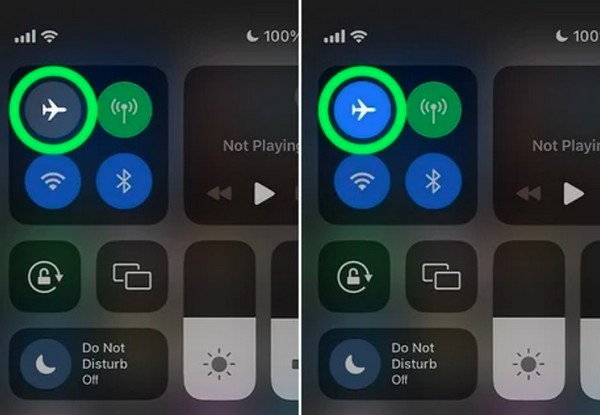
วิธีที่ 3. รีสตาร์ท iPhone เพื่อล้างจุดบกพร่องชั่วคราว
ฉันขอแนะนำให้รีสตาร์ท iPhone อย่างรวดเร็ว โดยเฉพาะอย่างยิ่งหากไม่ได้รีสตาร์ท iPhone เป็นเวลาหลายวัน การรีสตาร์ทอย่างรวดเร็วสามารถแก้ไขปัญหาเล็กๆ น้อยๆ ที่อาจทำให้การเชื่อมต่อข้อมูลของคุณสะดุดได้!
ขั้นตอน:
1. ใช้ปุ่ม "ปรับระดับเสียง" กดปุ่ม "ด้านข้าง" ค้างไว้จนกว่าแถบเลื่อนเปิด/ปิดจะปรากฏขึ้น
2.คุณสามารถปิด iPhone ของคุณได้โดยใช้แถบเลื่อน
3. หากต้องการเปิดเครื่องอีกครั้งหลังจากผ่านไป 30 วินาที ให้กดปุ่ม "ด้านข้าง" ค้างไว้อีกครั้ง
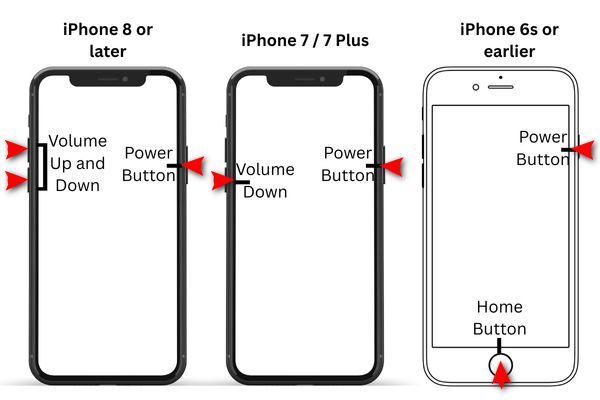
วิธีที่ 4 อัปเดตการตั้งค่าผู้ให้บริการจากระบบ
บางครั้งปัญหาไม่ได้เกิดจาก iPhone ของคุณ แต่เกิดจากการตั้งค่าผู้ให้บริการเครือข่ายที่ล้าสมัย การอัปเดตการตั้งค่าให้ถูกต้องจะช่วยให้มั่นใจได้ว่าอุปกรณ์ของคุณสื่อสารกับผู้ให้บริการมือถือของคุณได้อย่างถูกต้อง
ขั้นตอน:
1.ไปที่ "การตั้งค่า" > "ทั่วไป" > "เกี่ยวกับ"
2. หากมีการอัปเดตผู้ให้บริการ คุณจะเห็นป๊อปอัป ให้แตะ "อัปเดต"
3. รอให้ iPhone ของคุณอัปเดตเสร็จสิ้น จากนั้นจึงทดสอบการเชื่อมต่อของคุณ

วิธีที่ 5. รีเซ็ตการตั้งค่าเครือข่ายเป็นค่าเริ่มต้นจากโรงงาน
หากคุณยังสงสัยว่า "ทำไมข้อมูลมือถือของฉันถึงใช้ไม่ได้บน iPhone" อาจเป็นเพราะการตั้งค่าเครือข่ายที่ผิดพลาด การรีเซ็ตจะทำให้ทุกอย่างกลับเป็นค่าเริ่มต้นโดยไม่กระทบไฟล์ของคุณ
ขั้นตอน:
1. เปิด "การตั้งค่า จากนั้น "ทั่วไป" เพื่อโอนหรือรีเซ็ต iPhone
2. แตะ "รีเซ็ต" แล้วคลิก "รีเซ็ตการตั้งค่าเครือข่าย"
3.ป้อนรหัสผ่านของคุณและยืนยัน
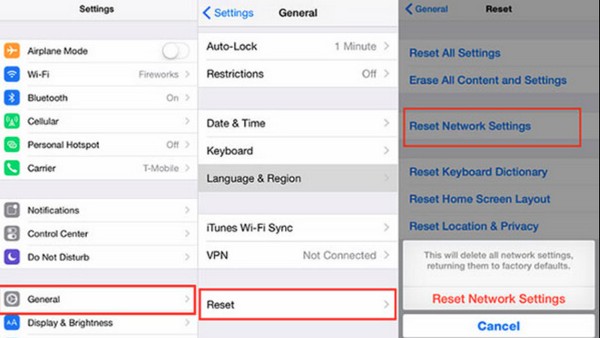
วิธีที่ 6. ใส่ซิมการ์ดกลับเข้าไปใหม่เพื่อรีเฟรชลิงก์เครือข่าย
นอกจากนี้ ซิมการ์ดที่หลวมหรือสกปรกอาจทำให้เกิดปัญหาเครือข่ายได้ การเชื่อมต่อของ iPhone กับผู้ให้บริการเครือข่ายจะได้รับการอัปเดตเมื่อคุณถอดและใส่ซิมการ์ดใหม่
ขั้นตอน:
1.ปิด iPhone ของคุณอย่างสมบูรณ์
2. ใช้เครื่องมือถอดซิม (หรือคลิปหนีบกระดาษ) เพื่อถอดถาดใส่การ์ด SIM
3.ใส่ซิมกลับเข้าไปอย่างระมัดระวังแล้วเปิด iPhone ของคุณอีกครั้ง

วิธีที่ 7 อัปเดต iOS เพื่อแก้ไขจุดบกพร่องและความเสถียรของระบบ
หากข้อมูลเซลลูลาร์ iPhone 17 ของคุณไม่ทำงาน หรือแม้แต่รุ่นอื่นๆ iOS เวอร์ชันเก่าอาจเป็นสาเหตุ การอัปเดตความปลอดภัยจะช่วยให้คุณได้รับการแก้ไขข้อบกพร่องและปรับปรุงล่าสุด
ขั้นตอน:
1. เลือกอัปเดตซอฟต์แวร์ภายใต้การตั้งค่า จากนั้นเลือกทั่วไป
2. เลือกดาวน์โหลดและติดตั้งหากมีการอัพเดตให้ใช้
3. เพื่อสิ้นสุดกระบวนการ ให้ iPhone ของคุณรีสตาร์ท
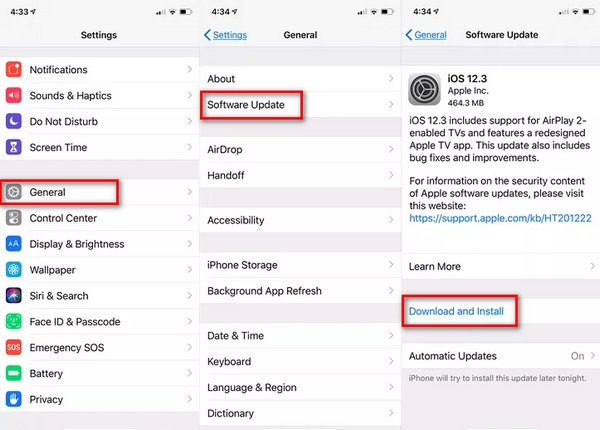
บทสรุป
หากคุณประสบปัญหาอินเทอร์เน็ตบนมือถือ คุณอาจรู้สึกหงุดหงิด แต่หากคุณทำตามขั้นตอนที่ถูกต้อง iPhone ของคุณก็จะกลับมาออนไลน์ได้ในเวลาอันรวดเร็ว ตั้งแต่เคล็ดลับง่ายๆ อย่างการเปิดและปิดโหมดเครื่องบิน ไปจนถึงการแก้ไขปัญหาเฉพาะหน้าที่ซับซ้อนกว่า เช่น การอัปเดต iOS วิธีการเหล่านี้ครอบคลุมวิธีแก้ปัญหาพื้นฐานส่วนใหญ่ แต่หากปัญหาซับซ้อนกว่านั้น และคุณยังคงสงสัยว่า "ทำไมข้อมูลมือถือของฉันถึงใช้ไม่ได้บน iPhone" การมีเครื่องมือที่เชื่อถือได้จะช่วยให้ทุกอย่างง่ายขึ้น 4Easysoft การกู้คืนข้อมูล iPhone ไม่เพียงแต่มีประโยชน์สำหรับการกู้คืนไฟล์เท่านั้น แต่ยังมีคุณสมบัติการซ่อมแซมที่แข็งแกร่งมาก ซึ่งทำให้เป็นตัวเลือกที่ดีในการทำให้โทรศัพท์ของคุณดี ราบรื่น และไม่มีปัญหา
100% ปลอดภัย
100% ปลอดภัย



